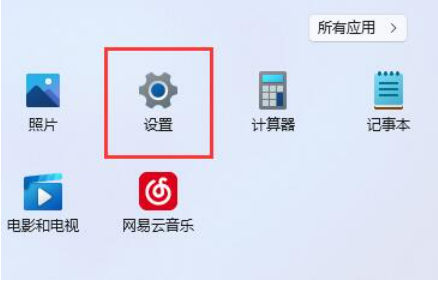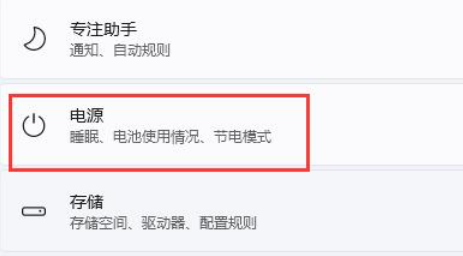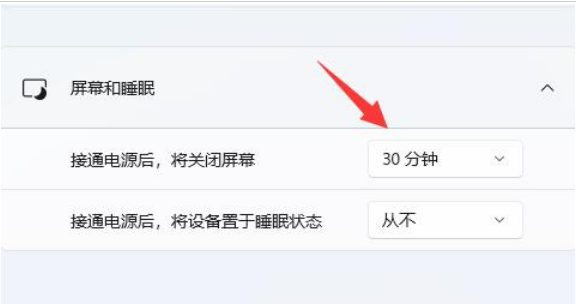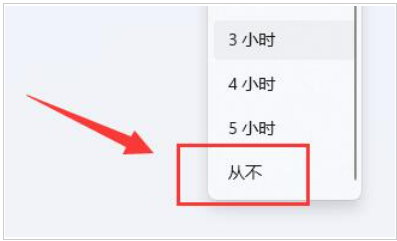win11自动锁屏怎么关?win11自动锁屏关闭方法
哎呀,win11 自动锁屏咋关啊?有时候用电脑的时候会莫名其妙地自动锁屏,这功能咋整才能关掉呢?直接点 windows 徽标的设置,然后进电源选项操作一下就 OK 啦!下面本站就教大家 win11 自动锁屏咋关啦!
win11自动锁屏关闭方法
第一步,点击底部“Windows徽标”打开开始菜单。
第二步,点击开始菜单中的“设置”按钮。
第三步,打开右边的“电源”选项。
第四步,点击右边“屏幕和睡眠”,点击下面两个选项。
第五步,分别在下拉菜单中选择“从不”,将两个选项都改成“从不”即可关闭自动锁屏。
相关文章
- Win11更新提示安装错误0x8007371b怎么办?
- win11账号如何修改为默认头像?win11账号头像恢复默认方法
- win11驱动器无效怎么办?win11驱动器无法使用解决方法
- win11音量图标点不动怎么办?win11音量图标点击没反应问题解析
- Win11更新后共享看不到别人的电脑怎么办?
- win11电脑显示本地时间与服务器时间不一致怎么办?
- Win11右下角弹出英特尔无线bluetooth的解决教程
- win11打开此电脑闪退怎么回事?win11打开此电脑闪退问题解析
- win11如何手动调整时间日期?win11手动调整时间日期教程
- win11画图橡皮擦放大缩小是哪个键?win11画图橡皮擦怎么调大小方法
- Win11本地磁盘图标怎么显示?Win11本地磁盘图标显示方法
- win11使用右键闪屏怎么办?win11使用右键闪屏的解决方法
- Win11没有蓝牙驱动怎么办?Win11没有蓝牙驱动问题解析
- 鲁大师被检测为病毒怎么办?win11鲁大师显示未病毒的处理方法
- Win11鼠标悬停时间怎么设置?Win11鼠标悬停时间设置方法
- Win11的defender打不开怎么办?Win11的defender打不开问题解析
系统下载排行榜71011xp
番茄花园Win7 64位推荐旗舰版 V2021.05
2深度技术Win7 64位豪华旗舰版 V2021.07
3番茄花园Win7 64位旗舰激活版 V2021.07
4带USB3.0驱动Win7镜像 V2021
5系统之家 Ghost Win7 64位 旗舰激活版 V2021.11
6萝卜家园Win7 64位旗舰纯净版 V2021.08
7技术员联盟Win7 64位旗舰激活版 V2021.09
8雨林木风Win7 SP1 64位旗舰版 V2021.05
9萝卜家园Ghost Win7 64位极速装机版 V2021.04
10技术员联盟Win7 64位完美装机版 V2021.04
深度技术Win10 64位优化专业版 V2021.06
2深度技术Win10系统 最新精简版 V2021.09
3Win10超级精简版 V2021
4Win10完整版原版镜像 V2021
5风林火山Win10 21H1 64位专业版 V2021.06
6技术员联盟Ghost Win10 64位正式版 V2021.10
7深度技术 Ghost Win10 64位 专业稳定版 V2021.11
8技术员联盟Win10 64位永久激活版镜像 V2021.07
9系统之家 Ghost Win10 64位 永久激活版 V2021.11
10Win10 Istc 精简版 V2021
系统之家 Ghost Win11 64位 官方正式版 V2021.11
2Win11PE网络纯净版 V2021
3系统之家Ghost Win11 64位专业版 V2021.10
4Win11专业版原版镜像ISO V2021
5Win11官网纯净版 V2021.10
6番茄花园Win11系统64位 V2021.09 极速专业版
7Win11 RTM版镜像 V2021
8Win11官方中文正式版 V2021
9Win11 22494.1000预览版 V2021.11
10Win11 PE镜像 V2021
深度技术Windows XP SP3 稳定专业版 V2021.08
2雨林木风Ghost XP Sp3纯净版 V2021.08
3萝卜家园WindowsXP Sp3专业版 V2021.06
4雨林木风WindowsXP Sp3专业版 V2021.06
5技术员联盟Windows XP SP3极速专业版 V2021.07
6风林火山Ghost XP Sp3纯净版 V2021.08
7萝卜家园 Windows Sp3 XP 经典版 V2021.04
8番茄花园WindowsXP Sp3专业版 V2021.05
9电脑公司WindowsXP Sp3专业版 V2021.05
10番茄花园 GHOST XP SP3 纯净专业版 V2021.03
热门教程 更多+
Win10系统电脑怎么开启AREO特效?Win10系统电脑打开areo特效教程
2雷神911如何重装Win10系统?雷神911如何重装Win10系统的教程
3Win7专业版和win7旗舰版有什么区别?
4Win10 10秒开机要怎么设置?Win10 10秒开机设置方法分享
5Win10待机蓝屏代码machine怎么解决?
6Win10专业版系统任务栏无反应?win10任务栏假死修复方法
7Win10电脑内存不够怎么解决?电脑内存不够的解决方法
8Win11无法安装软件怎么办?Win11无法安装软件解决办法
9Windows10系统提示ctfmon.exe成功未知硬盘错误怎么解决?
10Win7如何使用自带的备份功能?
装机必备 更多+
重装教程 更多+
电脑教程专题 更多+